您好,登录后才能下订单哦!
这篇文章主要为大家展示了“怎么安装Ant Design Pro”,内容简而易懂,条理清晰,希望能够帮助大家解决疑惑,下面让小编带领大家一起研究并学习一下“怎么安装Ant Design Pro”这篇文章吧。
Ant Design Pro 是一个企业级中后台前端/设计解决方案,我们秉承 Ant Design 的设计价值观,致力于在设计规范和基础组件的基础上,继续向上构建,提炼出典型模板/业务组件/配套设计资源,进一步提升企业级中后台产品设计研发过程中的『用户』和『设计者』的体验
本地需要安装yarn(or npm)、node 和 git。我们的技术栈基于 ES2015+、React、UmiJS、dva、g2 和 antd,提前了解和学习这些知识会非常有帮助。
准备的环境
node js好像是10.13及以上
我的node js用的版本是12.14.0
npm服务器在国外,访问比较慢,可以更换成国内源:
npm config set registry https://registry.npm.taobao.org
也可以安装cnpm(采用的国内源),使用时需要npm命令的地方都换成cnpm
npm install -g cnpm --registry=https://registry.npm.taobao.org
方法一:git 安装
git clone https://github.com/ant-design/ant-design-pro.git cd ant-design-pro npm install npm start
方法二:官网推荐的方法
新建一个空文件夹作为项目目录,并在目录下执行:
yarn create umi
or
npm create umi
然后等待安装依赖,完毕后会提示选择模板,我们选择第一个 ant-design-pro:
Select the boilerplate type (Use arrow keys) ❯ ant-design-pro - Create project with an layout-only ant-design-pro boilerplate, use together with umi block. app - Create project with a simple boilerplate, support typescript. block - Create a umi block. library - Create a library with umi. plugin - Create a umi plugin.
选择模板后,会弹出选择版本,我们选择v5(v5默认是typescript版本,也是antd pro的最新开发模式,v4可以选择javascript/typescript两种版本,如果不想用typescript方式,可以选择v4,然后再选择javascript即可。还会叫我们选择simple和complete版
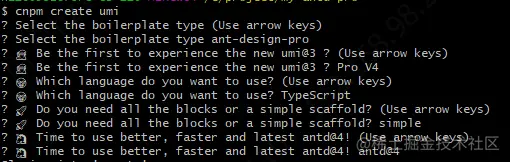
Ant Design Pro 脚手架将会自动安装。
安装完成后已经为你生成了一个完整的开发框架,提供了涵盖中后台开发的各类功能和坑位,如果我们选择是的simple版,下面是整个项目的目录结构。
├── config # umi 配置,包含路由,构建等配置 ├── mock # 本地模拟数据 ├── public │ └── favicon.png # Favicon ├── src │ ├── assets # 本地静态资源 │ ├── components # 业务通用组件 │ ├── e2e # 集成测试用例 │ ├── layouts # 通用布局 │ ├── models # 全局 dva model │ ├── pages # 业务页面入口和常用模板 │ ├── services # 后台接口服务 │ ├── utils # 工具库 │ ├── locales # 国际化资源 │ ├── global.less # 全局样式 │ └── global.ts # 全局 JS ├── tests # 测试工具 ├── README.md └── package.json
然后开始安装依赖并启动项目,执行以下命令
npm install npm start
如果重试几次还报错,可以考虑换cnpm试试
cnpm install cnpm start
等待webpack building完成
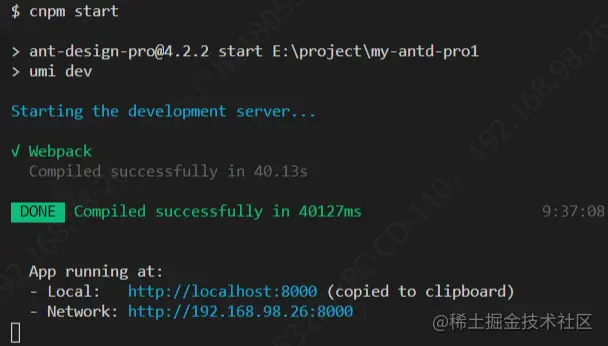
启动完成后会自动打开浏览器访问 http://localhost:8000,你看到下面的页面就代表成功了。
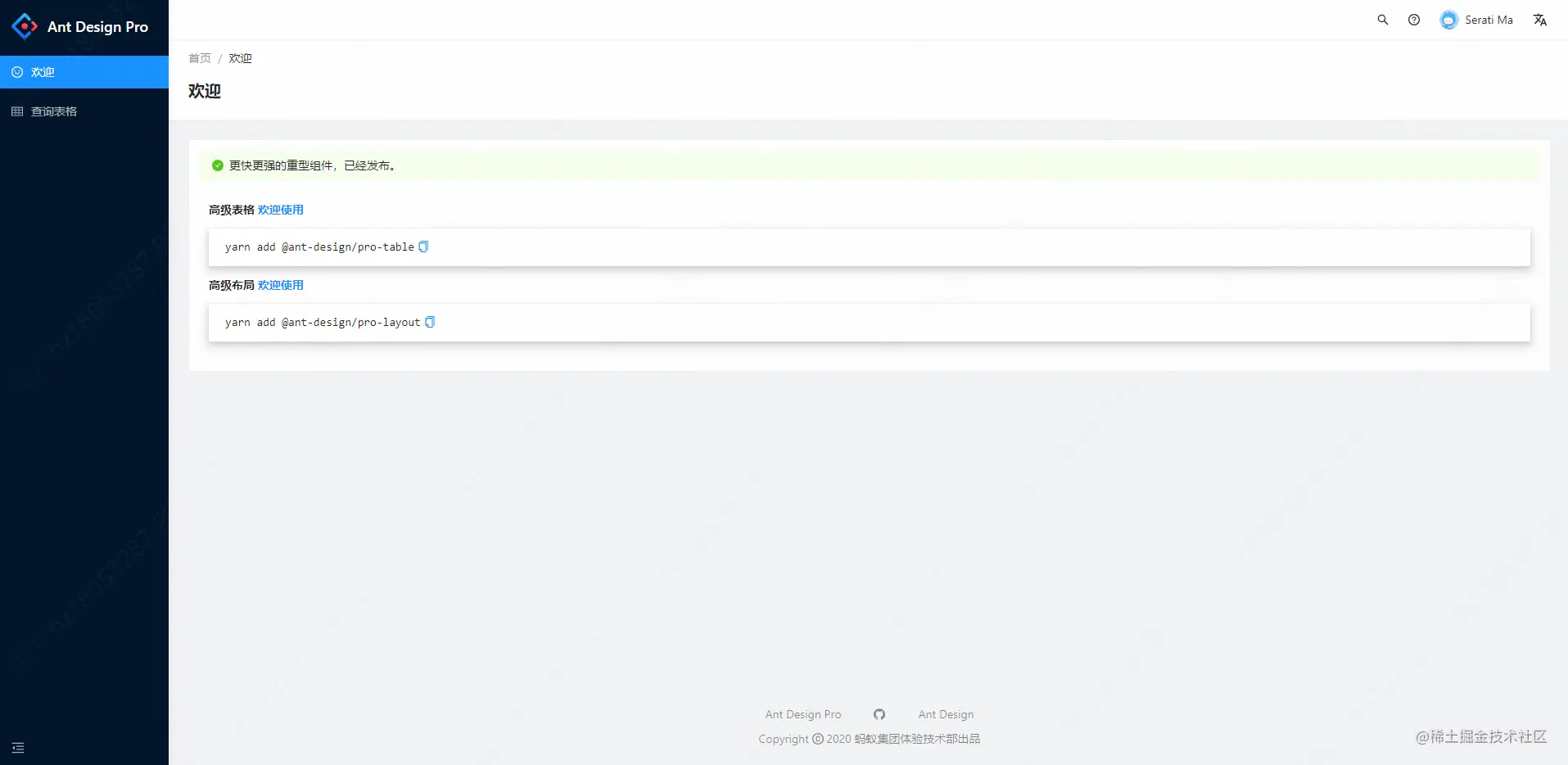
其实很简单,在启动的时候,我们加个参数 fetch:blocks ,会自动安装完整的组件到我们的代码中
cnpm run fetch:blocks
如果我们选择的是完整版complete的版本
目录结构就是这样的
── config # umi 配置,包含路由,构建等配置 ├── mock # 本地模拟数据 ├── public │ └── favicon.png # Favicon ├── src │ ├── assets # 本地静态资源 │ ├── components # 业务通用组件 │ ├── e2e # 集成测试用例 │ ├── layouts # 通用布局 │ ├── models # 全局 dva model │ ├── pages # 业务页面入口和常用模板 │ ├── services # 后台接口服务,请求服务端接口的都放在这里 │ ├── utils # 工具库 │ ├── locales # 国际化资源 │ ├── global.less # 全局样式 │ └── global.ts # 全局 JS ├── tests # 测试工具 ├── README.md └── package.json
内置模板如下:
- Dashboard - 分析页 - 监控页 - 工作台 - 表单页 - 基础表单页 - 分步表单页 - 高级表单页 - 列表页 - 查询表格 - 标准列表 - 卡片列表 - 搜索列表(项目/应用/文章) - 详情页 - 基础详情页 - 高级详情页 - 结果 - 成功页 - 失败页 - 异常 - 403 无权限 - 404 找不到 - 500 服务器出错 - 个人页 - 个人中心 - 个人设置 - 图形编辑器 - 流程图编辑器 - 脑图编辑器 - 拓扑编辑器 - 帐户 - 登录 - 注册 - 注册成功
页面大概就是这样的
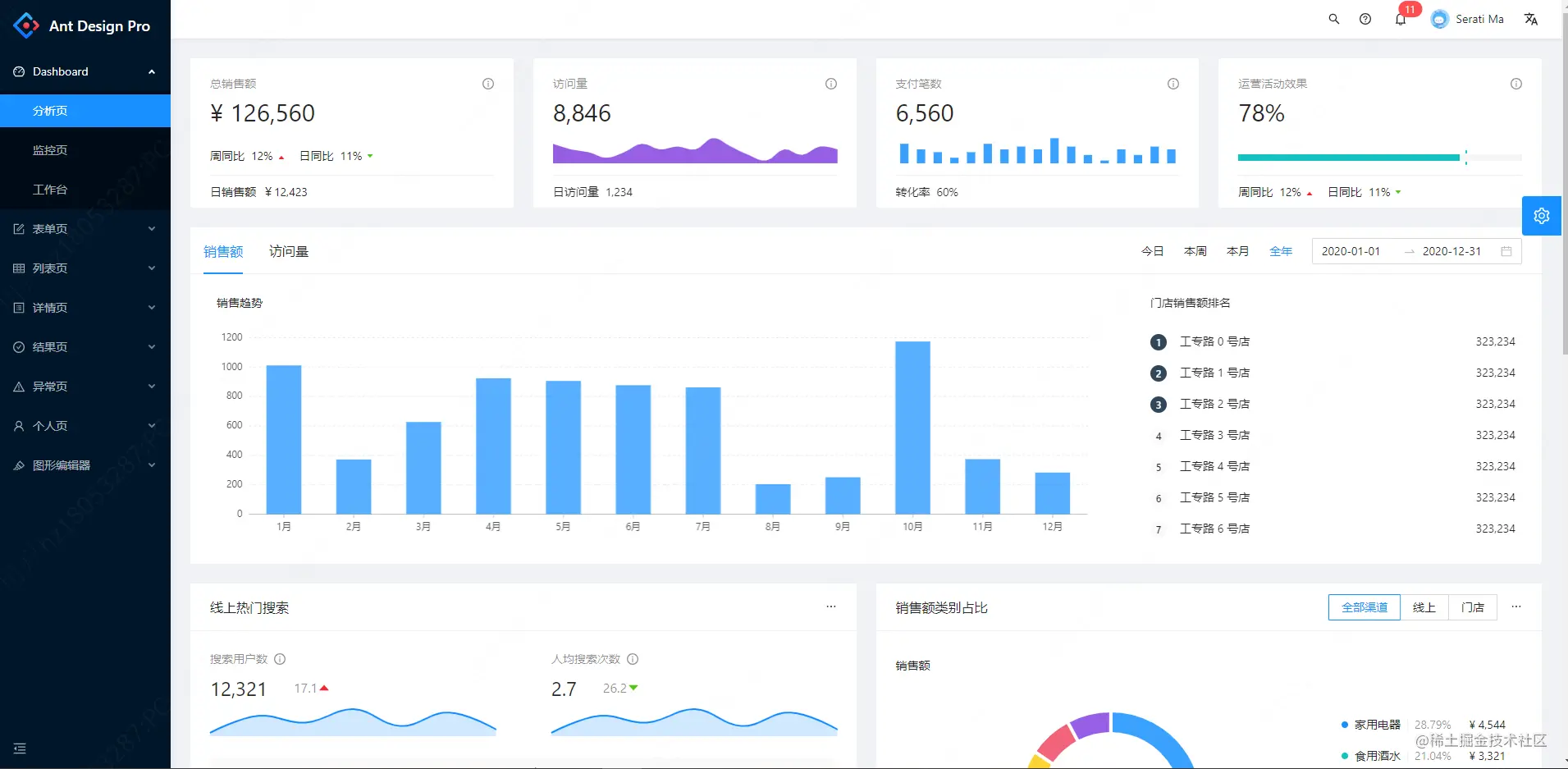
以上是“怎么安装Ant Design Pro”这篇文章的所有内容,感谢各位的阅读!相信大家都有了一定的了解,希望分享的内容对大家有所帮助,如果还想学习更多知识,欢迎关注亿速云行业资讯频道!
免责声明:本站发布的内容(图片、视频和文字)以原创、转载和分享为主,文章观点不代表本网站立场,如果涉及侵权请联系站长邮箱:is@yisu.com进行举报,并提供相关证据,一经查实,将立刻删除涉嫌侵权内容。